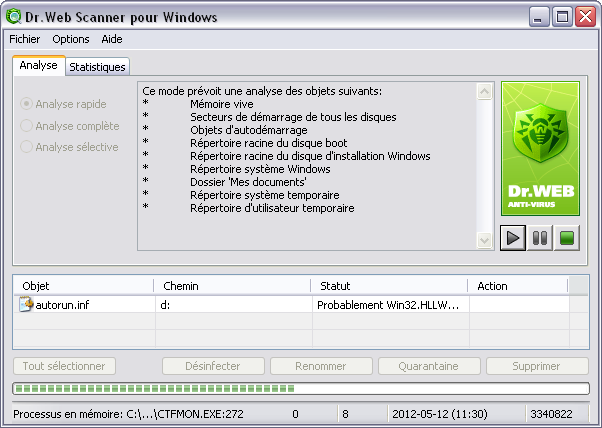
Pour les informations détaillées sur un paramètre de cette fenêtre, cliquez sur cet élément dans l'illustration.
Pour afficher la rubrique d'aide sur un paramètre situé dans un autre onglet, cliquez sur l'onglet correspondant dans l'illustration
Dans l'onglet Analyse vous pouvez configurer, lancer et gérer les analyses antivirus des objets Windows. Par défaut, le Scanner utilise toutes les méthodes de détection pour détecter les virus et autres logiciels malicieux.
En fonction du mode d'analyse sélectionné, la partie centrale de la fenêtre affiche soit une liste d'objets à scanner, soit l'arborescence du système de fichiers. En bas de la fenêtre, vous avez un tableau affichant des informations sur les objets contaminés ou suspects trouvés lors de l'analyse ainsi que les actions réalisées par le Scanner.
En plus des boutons et des éléments de menu permettant d'accéder aux différentes fenêtres, menus et fonctionnalités, vous pouvez également utiliser ![]() les raccourcis clavier
les raccourcis clavier
F1 – afficher la rubrique d'aide ; F3 – ouvrir la fenêtre principale du Scanner Dr.Web sur l'onglet Analyse ; F4 – ouvrir la fenêtre principale du Scanner Dr.Web sur l'onglet Statistiques ; F5 – ouvrir la fenêtre de configuration du chemin et du masque pour l'analyse ; F7 – lancer l'analyse rapide (scan de la mémoire vive et des objets d'auto démarrage) ; F8 – lancer la mise à jour ; F9 – ouvrir la fenêtre de configuration du Scanner Dr.Web ; F10 – retour au menu de la fenêtre courante ; Ctrl+F5 – lancer le scan ; Ctrl+F6 – arrêter le scan ; Ctrl+F2 – effacer le rapport du Scanner Dr.Web ; Alt+X – quitter le Scanner Dr.Web. |
Voir aussi :